
Michael Cain
0
3563
400
Nie tak dawno temu zapewnienie ludziom łatwego sposobu tworzenia kopii zapasowych danych na zdalnych komputerach było nowością. Teraz zaczęliśmy się tego spodziewać. Dropbox i inne firmy uprościły to zadanie. Apple, Google i Microsoft udostępniają własne sposoby tworzenia kopii zapasowych danych.
W systemie Linux sytuacja jest nieco inna. Dystrybucje nie zapewniają własnych usług w chmurze do zarządzania Twoimi danymi (chociaż Ubuntu miało Ubuntu One Ubuntu One Is Doomed; Wypróbuj 5 alternatywnych dla Linuksa Ubuntu One Is Doomed; Wypróbuj te 5 alternatywnych dla Linuxa Ubuntu One, chmura usługa pamięci i muzyki stworzona specjalnie dla użytkowników Ubuntu zostaje wyłączona. Oto najlepsze alternatywy.). Niektóre opcje głównego nurtu nie oferują przyzwoitego klienta Linux.
Ale nie masz pecha. Wiele popularnych usług zrobić pracować pod Linuksem. Istnieją sposoby na wdrożenie własnego rozwiązania i przejęcie kontroli nad danymi.
Usługi prawnie zastrzeżone
Większość komercyjnych usług przechowywania w chmurze opiera się na zamkniętym kodzie źródłowym. To nas uzależnia od dostawcy wydania pakietu lub interfejsu API działającego w systemie Linux. Mimo to są to usługi, które są najłatwiejsze w konfiguracji i obsłudze bez większego obciążenia. Oto kilka opcji wartych rozważenia.
1. Dropbox
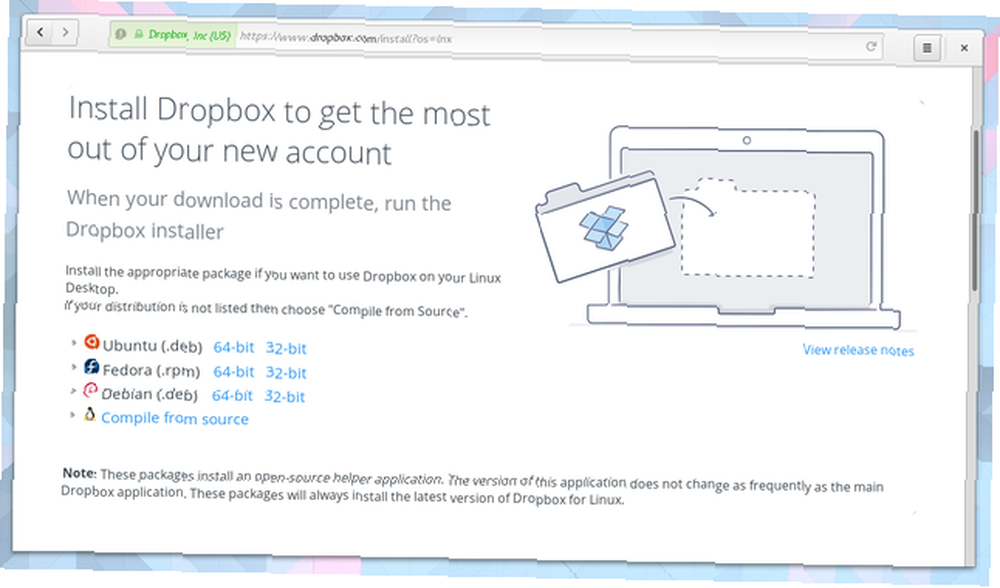
Dropbox działa w systemie Linux, podobnie jak inne platformy. Usługa tworzy folder w twoim katalogu domowym, który synchronizuje wszystko, co umieścisz. W obszarze powiadomień pojawi się ikona, która pokazuje, kiedy dane są synchronizowane.
Dropbox obsługuje tylko domyślny menedżer plików GNOME, Pliki. Istnieją jednak sposoby, aby usługa działała w innych środowiskach komputerowych.
2. Dysk Google
Nie można zainstalować oficjalnego klienta Dysku Google w systemie Linux. Ale jeśli używasz pulpitu opartego na GNOME, możesz przeglądać pliki na Dysku tak, jakby były przechowywane lokalnie. Dzieje się tak dzięki integracji, która została upieczona bezpośrednio w aplikacji Pliki. Dodając swoje konto Google (Ustawienia> Konta online), możesz również uzyskiwać dostęp do poczty e-mail, wydarzeń w kalendarzu i zdjęć.
Istnieje również narzędzie wiersza polecenia wykonane przez pracownika Google, Burcu Dogana. Umożliwia to przesyłanie lub pobieranie plików na Dysk, ale nie zapewnia synchronizacji w tle.
Łatwiejszym narzędziem może być Insync, ale musisz zapłacić pieniądze, aby zejść tą drogą.
3. SpiderOak
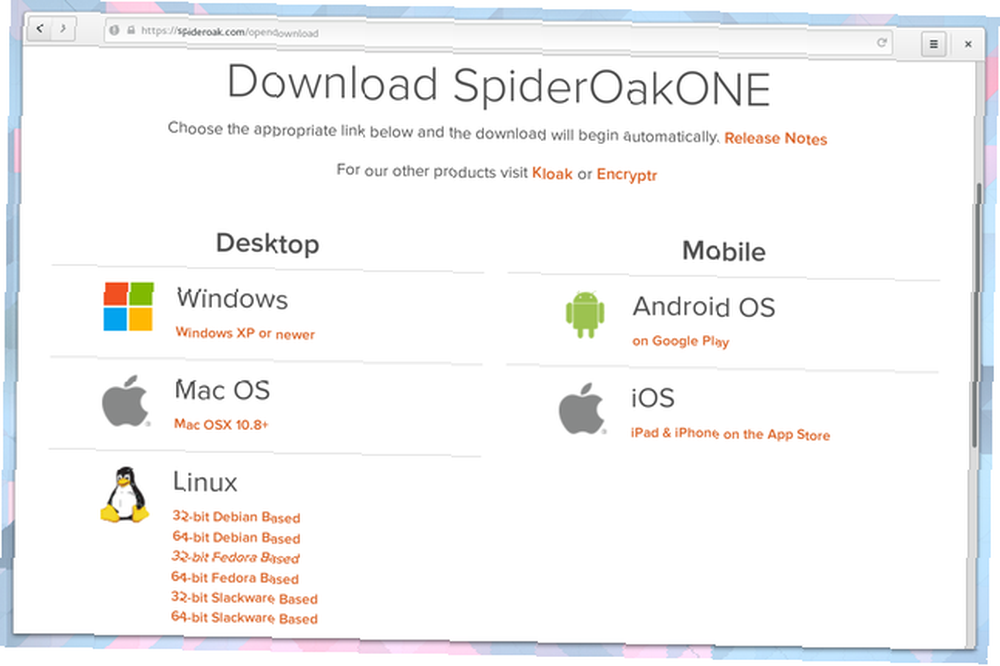
SpiderOak może być najlepszą opcją dla osób zainteresowanych dbaniem o prywatność. W przeciwieństwie do większości konkurencji SpiderOak obiecuje, że nie będzie mógł uzyskać dostępu do żadnych danych.
Firma twierdzi, że stosuje podejście zerowej wiedzy, w którym dane są szyfrowane i deszyfrowane na twoim urządzeniu. Klucz jest podobno nieznany pracownikom SpiderOak. Uniemożliwia to osobom obsługującym serwery dostęp do danych przechowywanych wewnątrz. Edward Snowden zalecił używanie SpiderOak zamiast Dropbox.
SpiderOak rozwija pewne technologie typu open source, takie jak Crypton, ale klient stacjonarny jest zastrzeżony. Jeśli nie masz nic przeciwko, SpiderOak pozwala wykonać kopię zapasową dowolnego folderu na komputerze.
4. Mega
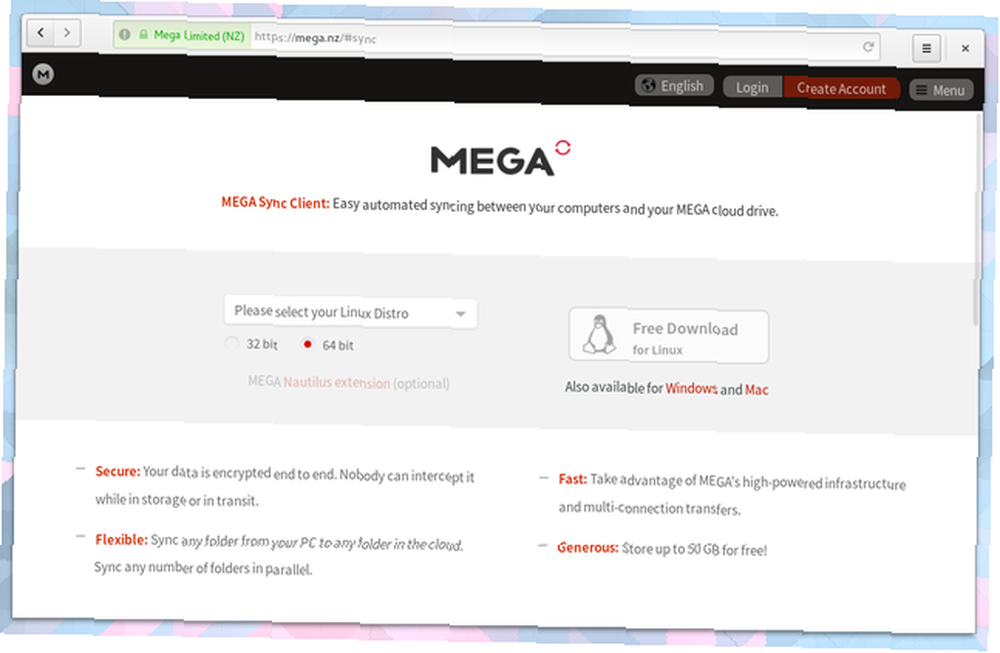
Mega to opcja, gdy potrzebujesz dużo miejsca do przechowywania za niewielkie pieniądze. Darmowe konto zapewni ci 50 GB. Ile zazwyczaj wydajesz za 1 TB na konkurencyjne usługi, uzyskasz tutaj około 4 TB.
5. BitTorrent Sync
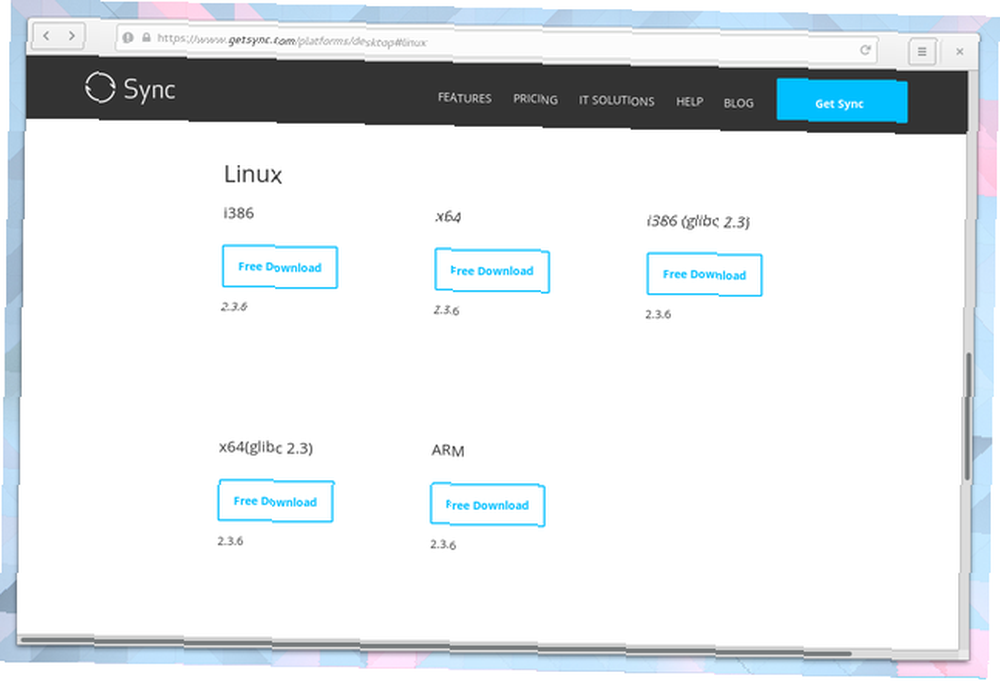
BitTorrent Sync technicznie nie jest dostawcą pamięci masowej w chmurze. Nie przesyłasz swoich plików na serwery innych osób. Zamiast tego synchronizujesz pliki między własnymi urządzeniami. Spokój ducha wynika z posiadania plików w wielu miejscach. Zbuduj własną pamięć w chmurze z Raspberry Pi i BitTorrent Sync Zbuduj własną pamięć w chmurze z Raspberry Pi i BitTorrent Sync Nie wierz w szum: chmura jest daleka od bezpieczeństwa. Ale nie bój się - teraz możesz stworzyć własną, nieograniczoną i bezpieczną platformę do przechowywania w chmurze. , więc nie stracisz wszystkiego, jeśli jeden komputer ulegnie awarii.
Usługi działają na głównych platformach. Klient systemu Linux jest oparty na Internecie, więc po rozpakowaniu pliku instalacyjnego uruchom serwer i otwórz przeglądarkę, aby utworzyć użytkownika i rozpocząć kopiowanie danych.
Cena £: Darmowe | 39,99 USD rocznie za dodatkowe funkcje
6. Steam
Jeśli chodzi o zapisywanie gier, możesz nie wiedzieć lub szczególnie dbać o to, gdzie są zapisywane poszczególne pliki. Liczy się to, że nie tracisz godzin, które zainwestowałeś w grę.
Dzięki nowszym tytułom, które obsługują zapisywanie w chmurze Steam, możesz przełączyć się z systemu Windows na Linux i wybrać miejsce, w którym zostało przerwane Jak zainstalować Steam i rozpocząć grę w systemie Linux Jak zainstalować Steam i rozpocząć grę w systemie Linux Instalacja Steam na komputerach z systemem Linux jest prosta i rezultatem jest zwykle taka sama płynna rozgrywka, jak w systemie Windows. . W przypadku tytułów, które nie oferują wsparcia, w szczególności starszych gier, może być konieczne przekopanie się w celu znalezienia tych samych plików, których chcesz, a ich przeniesienie może nie działać. Chociaż w niektórych przypadkach możesz przygotować system synchronizacji zapisujący grę z 5 sposobów, w jakie gracze mogą zapisać postęp gry w chmurze. 5 sposobów, w jaki gracze mogą zapisać postęp gry w chmurze. Co by się stało, gdyby Twoja konsola do gier lub komputer zginęły? Czy musisz ponownie uruchomić wszystkie gry, w które grasz od zera? .
Opcje Open Source
Wielu użytkowników Linuksa ma praktyczne i etyczne zastrzeżenia do korzystania z usług zastrzeżonych. Na szczęście w dzisiejszych czasach istnieje całkiem sporo alternatyw typu open source.
7. Seafile
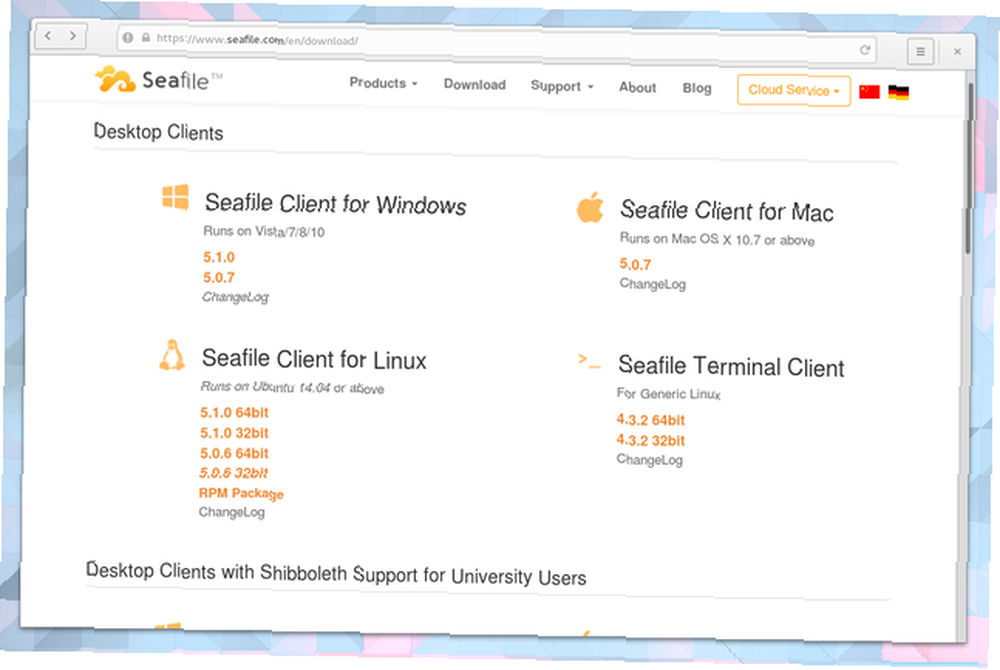
Seafile daje ci wybór. Miesięczne plany płatności pozwalają przechowywać do 2 TB danych w zdalnych centrach danych w USA lub Niemczech. Alternatywnie możesz przechowywać pliki na własnym serwerze Stwórz własne bezpieczne przechowywanie w chmurze za pomocą Seafile Stwórz własne bezpieczne przechowywanie w chmurze za pomocą Seafile Za pomocą Seafile możesz uruchomić własny prywatny serwer, aby udostępniać dokumenty grupom współpracowników lub znajomych. .
Oprócz udostępniania plików możesz wysyłać wiadomości do innych użytkowników, zarządzać uprawnieniami i tworzyć grupy.
8. SparkleShare
Klient SparkleShare jest prawdopodobnie dostępny w repozytoriach Twojej dystrybucji. Spowoduje to utworzenie folderu w twoim katalogu domowym, który synchronizuje wszystko, co wkładasz, podobnie jak Dropbox Sparkleshare - świetna alternatywa open source do Dropbox [Linux i Mac] Sparkleshare - świetna alternatywa open source do Dropbox [Linux i Mac] kilka problemów, które pojawiły się na temat Dropbox w ostatnich miesiącach, które sprawiają, że niektórzy ludzie czują się niekomfortowo z korzystania z niego i szukają schronienia za pomocą alternatywy. Tam są… . Usługa lepiej nadaje się do dokumentów niż duże pliki audio lub wideo. Możesz hostować własny serwer lub polegać na usługach takich jak GitHub.
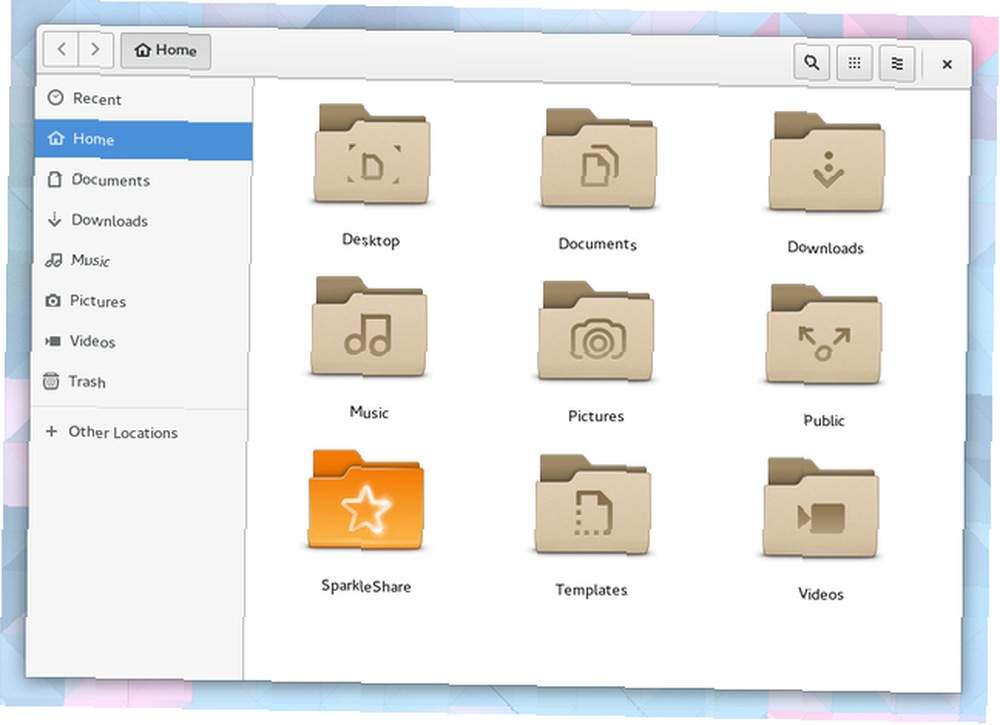
9. OwnCloud
Podobnie jak SparkleShare, OwnCloud umożliwia przechowywanie plików według własnej konfiguracji lub poleganie na zdalnym dostawcy. To, jak proste jest Twoje doświadczenie, zależy od tego, którą drogę wybierzeszCloud: wieloplatformowa, hostowana alternatywa dla Dropbox i kalendarza Google ownCloud: wieloplatformowa, hostowana alternatywa dla Dropbox i kalendarza Google NSA i PRISM przeraża wykazał, że rządy mogą i będą uzyskiwać dostęp do różnych popularnych usług w chmurze online. Oznacza to, że teraz jest jeden z najlepszych momentów na rozważenie stworzenia własnego rozwiązania w chmurze… .
Tak czy inaczej, OwnCloud nie kończy się na udostępnianiu plików. Możesz użyć usługi do zarządzania kalendarzem i książką adresową. Klient umożliwia przeglądanie zdjęć, filmów, plików PDF i innych dokumentów.
10. Synchronizacja
Syncthing to otwarta alternatywa dla BitTorrent Sync. Oznacza to, że twoje dane nie przechodzą przez niczyje serwery. Ale bez poziomu wsparcia BitTorrent Sync możesz nie mieć tak niezawodnego doświadczenia. Konfiguracja dwóch usług jest podobna, więc możesz najpierw spróbować Synchronizować, jeśli wolisz mieć otwarty system.
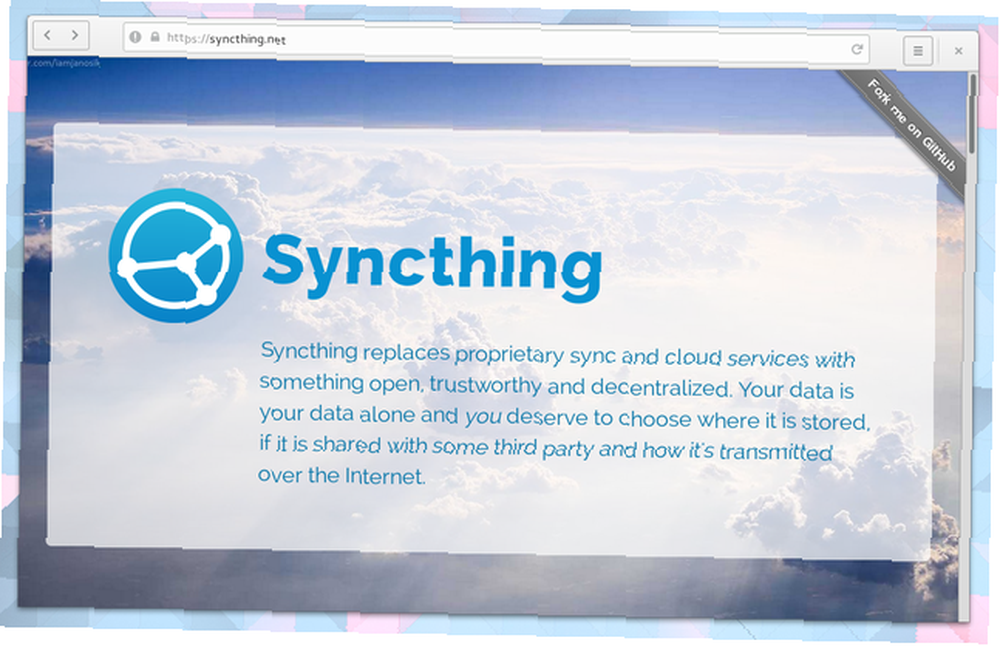
Nie wszystkie usługi są odtwarzane wzdłuż
Co jeśli masz już gdzieś swoje pliki i przechodzisz na Linuksa? W niektórych przypadkach nie czeka Cię płynna jazda.
Apple iCloud nie oferuje klienta Linux, więc możesz uzyskiwać dostęp do swoich plików tylko za pomocą przeglądarki internetowej. Jak uzyskać dostęp do plików iCloud Drive i zarządzać nimi z dowolnego urządzenia. Jak uzyskać dostęp do plików iCloud Drive z dowolnego urządzenia i zarządzać nimi. ICloud Drive to przydatne narzędzie, ale dostęp do plików może być nieco mylący, ponieważ sposób przechowywania danych w chmurze Apple naprawdę różni się w zależności od platformy lub urządzenia. . OneDrive firmy Microsoft również nie obsługuje Linuksa, ale można to obejść za pomocą narzędzia wiersza polecenia Jak synchronizować pliki w systemie Ubuntu z OneDrive Jak synchronizować pliki w systemie Ubuntu z OneDrive Microsoft po prostu zwiększył ilość wolnego miejsca w OneDrive , więc możesz chcieć użyć go w swojej ulubionej dystrybucji Linuksa. Jednak Microsoft nie ma oficjalnego klienta Ubuntu. . Być może ostatecznie będziesz musiał pobrać wszystko na komputer lub dysk twardy i zacząć od nowa z nową usługą.
W celu bardziej szczegółowego porównania niektórych z tych usług, polecam zajrzeć do numeru 16 magazynu Linux Voice. Plik PDF jest dostępny na licencji Creative Commons i można go bezpłatnie pobrać.
Czy masz doświadczenie z którąkolwiek z tych usług? Jakie inne opcje poleciłbyś? Jak chronisz dane na pulpicie Linux??











